windows media player支持什么格式?
windows media player支持什么格式?本文中小编将给大家分享介绍一下windows media player支持的视频格式有哪些,有需要的用户一起来和小编往下看吧。

更新日期:2021-09-30
来源:系统部落
QMV这个格式曾是快播专用的视频格式,只从快播被封杀后,很少再见到这种格式的视频了,但是如果用户有这类格式的视频却无法播放该怎么办呢?其实我们可以通过视频格式转换为常见的MP4的视频格式,下面来看看如何操作。
解决方法:
1、下载狸窝格式转换软件,安装好后运行转换器。在主界面上,点击“主菜单”→“播放” → “视频转码”,如下图所示:
2、在弹出的“视频转码”界面上,我们点击“打开”按钮,将下载的“qmv格式视频文件”添加到软件上,如下图所示:
3、视频添加进来之后,接着我们就可以设置输出的格式啦,支持转换的格式手机的比较多,还有就是兼容的3GP、MP4格式和AVI格式等(如下图)。其次还可以设置转换成功后文件的保存位置。如下图:
4、参数设置完成,点击最下面的“开始”按钮,文件就开始转换了(如下图)。该款转码软件支持输出格式比较少,如果想要转成日常常见的视频格式,可以转换其中一种格式之后,再利用其他转换器进行转换,如下图:
5、点击转换按钮之后,我们可以看到开始转换了,等到转换完成显示100%,就可以到之前设置的输出保存位置上找到了。如下图:
其他视频常见问题解答:
浏览器网页视频无法播放观看怎么解决
WinXP系统未能创建视频预览检查设备连接怎么办
电脑使用摄像头进行视频显示黑屏怎么办
windows media player支持什么格式?
windows media player支持什么格式?本文中小编将给大家分享介绍一下windows media player支持的视频格式有哪些,有需要的用户一起来和小编往下看吧。

剪映视频怎么转换格式?剪映电脑版如何设置视频格式
剪映视频怎么转换格式?剪映支持用户进行个格式的视频转换,可以满足一般用户的需求,下面就来看下电脑上的剪映怎么设置转换格式的方法教程吧。

腾讯视频转换器怎么用?
腾讯视频转换器怎么用?腾讯视频转换器能将qlv转换为mp4格式的视频转换,是一款针对腾讯视频的可以将腾讯视频QLV格式视频转换成MP4文件的转换工具。那么具体要怎么进行转换呢?来看下详细的使用方法吧。

迅捷视频转换器怎么用
迅捷视频转换器怎么用?迅捷视频转换器支持十几种常见的音频和视频格式,只需要将视频文件和音频文件导入到迅捷视频转换器就可以自动进行批量转换,那具体怎么进行视频的格式转换呢?来看看具体的转换教程吧。

格式工厂怎么转换mp4
格式工厂怎么转换mp4?格式工厂是拥有视频转换、音频转换、图片转换、DVD CD ISO转换,以及视频合并、音频合并、混流等高级功能的一款格式转换工具,那么怎么使用格式工厂进行mp4格式的转换呢?来看看具体的步骤教程吧。

ifox是什么视频格式?ifox格式的视频如何播放或转换?
ifox格式是搜狐旗下特有的视频格式文件,它比较特殊,可以使用搜狐影音、暴风影音等播放器来播放。若要传至各种移动设备中播放或做为其它用途,那是需要转换成常用格式视频的。你知道如何把ifox格式转换mp4、rmvb、avi、flv等主流格式视频吗?不防看看小编精

格式工厂怎么转换视频格式_格式工厂转换视频格式的步骤
格式工厂是是一款全球领先的视频图片格式转化的客户端,该软件几乎支持所有的格式转换。所以使用的小伙伴特别多,那么也会经常不可避免的出现一些问题,比如怎么转化视频格式呢?具体的解决方法下面一起来看看吧。

迅雷影音播放器无法播放视频提示无法解码找不到解码器
有用户反映说打开迅雷看看播放视频时提示无法解码该文件时怎么回事?迅雷看看播放器支持多种播放格式,却依然出现无法播放某些视频文件的请看并且提示无法解码该文件,找不到所需要的

迅雷都可以支持什么格式播放-迅雷看看支持视频格式详细介绍
很多用户都会直接使用迅雷看下载好的视频,但是很多用户就有个疑问不知道支持什么视频格式,小编就给大家做一个详细的解答需要的不要错过了哦。

电脑版剪映怎么调整视频尺寸大小?
电脑版剪映怎么调整视频尺寸大小?在剪映中剪辑视频时,如果有需要我们可以点击设置想要的视频尺寸。接下来,小编就来和小伙伴们分享具体的操作步骤了,有需要或者是感兴趣的小伙伴们快来和小编一起往下看看吧!

恒星播放器怎么安装插件?恒星播放器安装视频插件的方法
恒星播放器怎么安装插件?在恒星播放器中,我们不仅可以播放电脑本地的视频文件,还可以通过种子、URL等播放在线视频,除此之外,我们还可以在播放器中添加一些插件,扩展播放器的功能。有的小伙伴可能不清楚具体的操作方法,接下来小编就来和大家分享一下恒星播放器安装视频插件的方法。

360安全浏览器如何下载网页视频?
有的小伙伴在使用360安全浏览器时,访问了很多网站,在访问的过程中看到自己喜欢的视频后想要将其下载下来,但是不知道怎么下载,下方是关于如何使用360安全浏览器下载视频的具体操作方法,如果你想要下载某一个视频,但是不知道怎么下载的话就看看下方的操作方法吧。
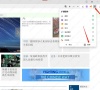
火狐浏览器怎么倍速播放百度网盘视频?
火狐浏览器怎么倍速播放百度网盘视频?有的小伙伴登录百度网盘之后发现在火狐浏览器中无法将百度网盘中的视频进行倍速播放,下面是关于如何使用火狐浏览器倍速播放看百度网盘视频的具体操作方法,一起来看看吧。
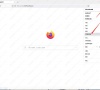
格式工厂视频如何合并?格式工厂视频合并方法
对于视频剪辑肯定有需要合并的步骤,而这个功能可以使用格式工厂来完成操作,但是一些新手一定是不知道怎么去操作的,首先找到合并视频,然后添加两个文件进行合并就可以看。下面就看看格式工厂视频合并图文教程吧。

b站视频封面怎么提取高清图?b站视频封面高清图提取教程
b站视频封面怎么提取高清图?有时候我们在b站看到很好看的视频封面想要保存下来,应该怎样保存呢?其实非常的简单,按照下面的步骤,你也可以学会如何保存喜欢的封面高清图了,快一起来看看吧。
